盈通 bios设置,教您盈通主板bios怎样设置U盘打开
U盘的称呼最早来源于朗科科技生产的一种新型存储设备,名曰“优盘”,使用USB接口进行连接。U盘连接到电脑的USB接口后,U盘的资料可与电脑交换。而之后生产的类似技术的设备由于朗科已进行专利注册,而不能再称之为“优盘”,而改称“U盘”。后来,U盘这个称呼因其简单易记而因而广为人知,是移动存储设备之一。现在市面上出现了许多支持多种端口的U盘,即三通U盘(USB电脑端口、iOS苹果接口、安卓接口)。
盈通产的主板虽然不是什么出名的主板,但是他的质量其实还是可以的没有大家想象的那么糟糕。因而,对于一些有意入手一块新主板但又预算有限的用户来说,盈通主板是个不错的选择,物美价廉,有较高的性价比。但是怎么设置U盘启动?下面,小编给大家带来了盈通主板bios设置U盘启动的方法了。
盈通是属于盈通数码科技有限公司旗下的一个自主品牌,公司一直在走自主研发、生产和销售的路线,让盈通主板在短短的几年内就走在主板品牌的前沿。很多盈通主板的用户还不知道如何设置U盘启动,下面,小编就来跟大家讲解盈通主板bios设置U盘启动的操作了。
盈通主板bios怎么设置U盘启动
在主机箱后置USB接口插入U教授启动盘,启动计算机
在开机自检过程中,按下Del键进入BIOS

bios电脑图解1
按→方向键切换到Advanced,按↓方向键选择Legacy USB Support,按Enter键设置为Enhanced
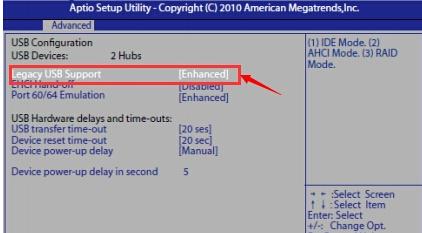
U盘电脑图解2
接着按↑方向键选择USB Configuration按Enter进入,将SATA Mode设置为IDE Mode
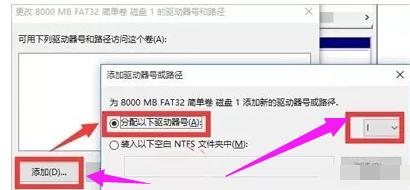
设置启动电脑图解3
按ESC返回主界面,按→方向键切换到Boot选项卡
使用↓方向键选中Boot Option #1,按Enter键弹出对话框,选择识别到U盘选项,按Enter键确认
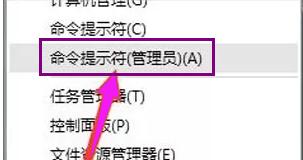
bios电脑图解4
设置完成后按下F10键保存修改退出。
以上就是盈通主板bios设置U盘启动的方法了。
U盘有USB接口,是USB设备。如果操作系统是WindowsXP/Vista/Win7/Linux/PrayayaQ3或是苹果系统的话,将U盘直接插到机箱前面板或后面的USB接口上,系统就会自动识别。
……
下载u盘教程应用使用,安卓用户请点击>>>u盘教程应用
下载u盘教程应用使用,IOS用户请点击>>>IOS u盘教程应用
扫描二维码,直接长按扫描哦!


















